Xin chào các bạn, mình là một member của I Love [Photoshop] và rất thường hoạt động trên Fanpage này vì tình yêu với Photoshop, hôm kia mình có thử blend giúp một member khác trên Page, bức ảnh blend này đã được Admin share và đã được nhiều người ủng hộ viết Tutorial, nên hôm nay mình xin mạo muội chia sẻ thêm đến các bạn một kinh nghiệm blend màu ảnh nữa, hị vọng các bạn sẽ thích nó.
Thực ra thì theo nhiều người nhận xét thì màu blend này trông khá giống style blend màu thường thấy trên Kênh14, có lẽ nhờ vào một phần là mẫu có phong cách chụp ảnh khá chuyên nghiệp chăng 😀
Okay, chúng ta tiến hành luôn bài Tutorial này nhé, các bạn vào đây để download Stock gốc về để thực hành nhé!
Sau khi download về chúng ta sẽ mở stock ra nhé, đây là stock mà ta sẽ thực hành:

Stock
Còn đây là kết quả sau khi hoàn thành các bước blend màu:
Và sau đây là các thao tác blend để có kết quả như trên nhé!!!
Bước 1: Tạo 1 Ajustment Layer – Color Balance (Layer –> New adjustment layer –> Color Balance) – Để chế độ hòa trộn là Screen.
Ta được như hình dưới:
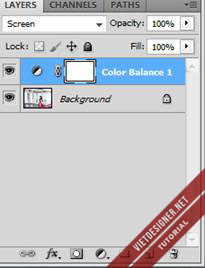
Set các thông số như sau: ( Shadow level: 0,0,0 | Midtone level: 41,0,-48 | Highlight level: 0,0,0)
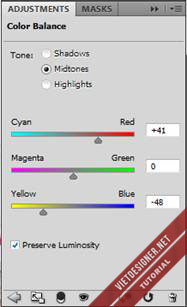
Sau bước này,ta được màu như sau:

Bước 2: Tạo một Curves Layer (Layer –> New Adjustment Layer –> Curves)
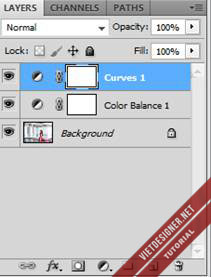
Set thông số như hình:
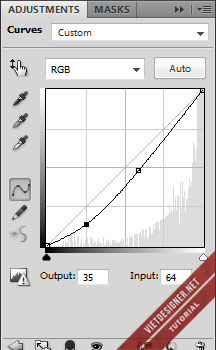
P/s: Cái này bạn chỉnh sao cho độ sáng tối và màu sắc phù hợp là được.
Ta sẽ được như hình:

Bước 3: Tạo một Hue/Saturation (Layer –> New adjustment layer –> Hue/Saturation)
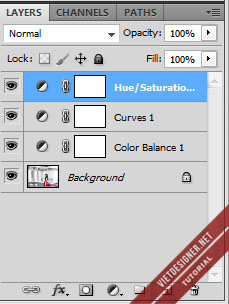
Set thông số như sau:

Và ta có:

Bước 4: Tạo một Fill Layer – Solid (Layer –> New fill layer –> Solid Color – Mã màu: #15163a ) chế độ hòa trộn: Exclusion – Opacity: 100% – Fill 70%
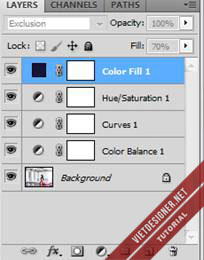
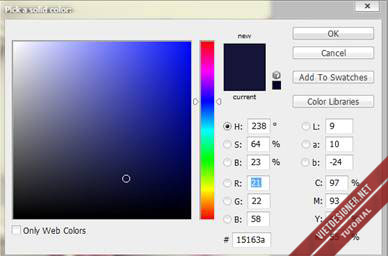
Bước 5: Merge hết tất cả các layer vừa làm và cả layer Background thành một. Sau đó tùy chỉnh lại màu của tấm ảnh với Selective Color.
Ảnh sau khi merge:

Sau đó dùng Selective Color giảm màu 1 tí: ( Image –> Adjustments –> Selective Color)
Trong thẻ màu Red, tăng Cyan lên 30%
Và chúng ta có được 1 tấm ảnh với tone màu Vintage.
Thành quả:

Chú Ý: Đối với stock này,chúng ta cần phải crop lại. Bởi vì trong bức ảnh có một điểm nhấn khá mạnh ngoài mod đó là phần bên trong tòa nhà,phần này màu đen và chiếm diện tích khá rộng,khi nhìn vào bức ảnh sẽ thấy điểm đó mạnh hơn mẫu,cho nên dễ làm cho mod bị thiếu tập trung thị giác của người xem hình.

Các bạn có thể so sánh tấm này và tấm chưa crop,sẽ có sự khác biệt về phần tập trung thị giác !
Chúc các bạn thành công với tone màu này. Vì đây là lần đầu mình viết tut,nên còn gì sai sót mong các bạn góp ý. Cám ơn đã ủng hộ mình với bài tutorial này! Các bạn +1 hoặc Like bài viết này nếu thấy nó có ích nhé, rất cảm ơn 😀



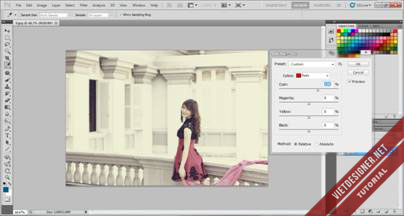
Mình có ý kiến nhỏ nè, là màu da hơi bị ám xanh 1 chút, lúc pha solid, mình pha màu xanh nó tint hơn 1 chút sẽ bớt bị ám màu hơn… như vậy tut sẽ đẹp hơn nữa… 🙂 thanks bạn viết tut rất nhiều…:)
Cảm ơn sự góp ý chân thành của bạn 😀
lam nhieu bai giog the nay nua di …
Thanks bạn nhìu bài viết thật bổ ích…
mất hết hình rồi admin